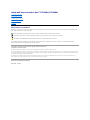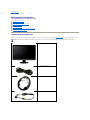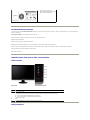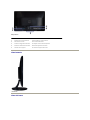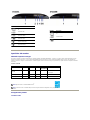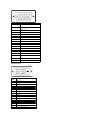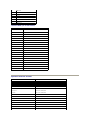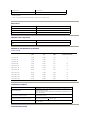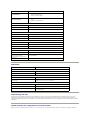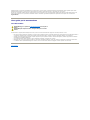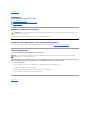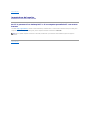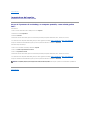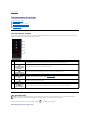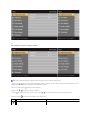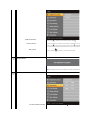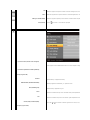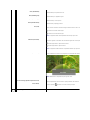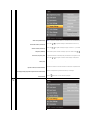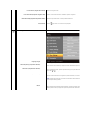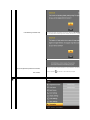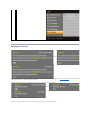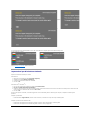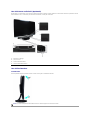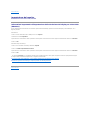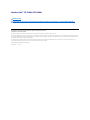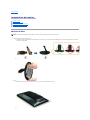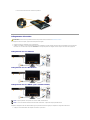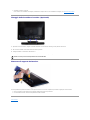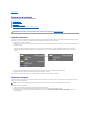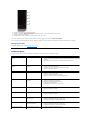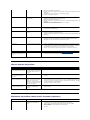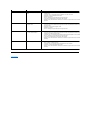Guidadell'utentemonitorDell™ST2220L/ST2220M
Nota, Avvisi e Avvertenze
All’interno di questo manuale, parti di testo possono essere accompagnate da un’icona ed essere redatte in neretto o in carattere italic. Questi blocchi sono
note, avvisi e avvertenze e si usano come segue:
Certe avvertenze possono comparire in formati alternati e possono non essere accompagnate da un'icona. In questi casi, la presentazione specifica
dell'avvertenzaèimpostacomeobbligatoriadall'autoritàregolatrice.
Le informazioni contenute in questo documento sono soggette a modifiche senza preavviso.
©2010Dell™Inc.Tuttiidirittiriservati.
ÈseveramentevietatalariproduzionedeipresentimaterialiinqualsiasimodalitàsenzailpermessoscrittodiDell™Inc.
Marchi registrati utilizzati nel testo: Dell, il logo DELL sono marchi di Dell Inc; Microsoft e Windows sono entrambi marchi registrati o marchi di Microsoft Corporation negli Stati Uniti
e/o altri paesi. ENERGY STARèunmarchioregistratodell'U.S.EnvironmentalProtectionAgency.ComepartnerdiENERGYSTAR,DellInc.hadeterminatocheilprodottoèconforme
alle line guida per l'efficienza energetica di ENERGY STAR.
Altrimarchienomicommercialipossonoessereutilizzatiinquestodocumentoperfareriferimentoalleentitàtitolarideimarchiedeinomiodeirispettiviprodotti.DellInc.
escludequalsiasiinteressediproprietàneimarchieneinomicommercialinondisuaproprietà.
Model ST2220Lb/ST2220Mb/ST2220Lc/ST2220Mc
Giugno2010Rev.A00
Informazioni sul monitor
Impostazione del monitor
Funzionamento del monitor
Risoluzione di problemi
Appendice
NOTA: UNA NOTA indica un’informazione importante che aiuta ad utilizzare meglio il proprio sistema computer.
AVVISO: UN AVVISO indica un danno potenziale all'hardware o una perdita di dati e vi dice come evitare il problema.
AVVERTENZA: UN AVVERTENZA indica il potenziale di danni alle cose, di lesioni alle persone o di morte.

Tornare all'Indice
Informazionisulmonitor
Guidadell'utentemonitorDell™ST2220L/ST2220M
Contenuto della confezione
Caratteristiche del prodotto
Identificazione delle parti e dei comandi
Specifiche del monitor
CapacitàPlugandPlay
QualitàschermoLCDedisposizioniinmateriadipixel
Linee guida per la manutenzione
Contenuto della confezione
Il monitor viene fornito con i componenti mostrati di seguito. Verificare di aver ricevuto tutti i componenti e contattare Dell nel caso di assenza di uno di questi.
NOTA: Alcuni elementi potrebbero essere opzionali e non forniti con il monitor. Alcune funzioni potrebbero non essere disponibili in alcuni paesi.
l Monitor con supporto
l Cavo di alimentazione
l Cavo DVI (optional)
l Cavo VGA

Caratteristiche del prodotto
Il monitor a schermo piatto ST2220L/ST2220M èdotatodiunamatriceattiva,TFT(thin-film transistor ), display a cristalli liquidi (LCD). Le caratteristiche del
monitor comprendono:
■ ST2220L/ST2220M: Area di visualizzazione 54,61 cm (21,5").
■Risoluzione1920x1080,piùsupportoschermointeroperrisoluzionimassime.
■ Regolazione dell'inclinazione.
■ Funzione Plug and play se supportata dal sistema.
■ Regolazioni OSD (On-ScreenDisplay)perunaconfigurazioneeottimizzazionepiùsemplicedelloschermo.
■ CD con software e documentazione che comprende un file informativo (INF), Image color Matching File (ICM), e documentazione del prodotto.
■FunzioneEnergySaverperlaconformitàconEnergyStar.
■ Slot blocco di sicurezza.
Identificazione delle parti e delle caratteristiche
Vista frontale
Vista posteriore
l Informazioni sulla sicurezza
l Driver e Documentazione multimediale
l Guida rapida di configurazione
Vista frontale
Comandi pannello frontale
Etichetta
Descrizione
1-2
Tasti di scelta rapida
*LeimpostazionipredefinitesonoSelezionamodalitàpredefiniteeSelezionaLuminosità/Contrasto.
1
Tastidisceltarapida:Modalitàpredefinite(predefinito)
2
Tastidisceltarapida:Luminosità/Contrasto(predefinito)
3
Seleziona menu OSD
4
ESCI
5
Accensione/Spegnimento (indicatore luminoso sotto il logo Dell)

Vista laterale
Vista dal basso
Vista posteriore
Etichetta
Descrizione/Uso
1
Etichetta numero di serie Barcode
Contattare Dell per il supporto tecnico.
2
Slot blocco di sicurezza
Per la sicurezza del monitor.
3
Staffe di montaggio barra audio Dell
Per collegare la barra audio Dell opzionale.
4
Etichetta di classificazione normativa
Elenchi delle approvazioni normative.
5
Pulsante rilascio supporto
Per rimuovere il supporto dal monitor.
Lato sinistro

Specifiche del monitor
Modalitàrisparmioenergia
SeilpropriocomputerèdotatodischedagraficaosoftwareinstallatocompatibileVESADPMS™,ilmonitorèingradodiridurreautomaticamenteilproprio
consumodienergiaquandononèinuso.ÈriferitoallaModalitàrisparmioenergetico.Sevienerilevataattivitàdallatastiera,mouseoaltridispositividi
ingresso, il monitor si "sveglia" automaticamente. La tabella seguente indica il consumo di energia e gli indicatori per questa funzione di risparmio automatico
di corrente:
ST2220L/ST2220M
Assegnazione piedini
Connettore VGA
Vista dal basso
Etichetta
Descrizione
1
Connettore del cavo di alimentazione
CA
2
Connettore DVI
3
Connettore HDMI
4
Connettore VGA
5
Ingresso linea audio
6
Uscita linea audio
Etichetta
Descrizione
1
Connettore del cavo di alimentazione
CA
2
Connettore DVI
3
Connettore VGA
ModalitàVESA
Sinc.
orizzontale
Sinc.
verticale
Video
Indicatore
di
alimentazione
Consumo energetico
Funzionamento
normale
Attiva
Attiva
Attiva
Bianco
28 W (massimo)
20 W (tipico)
Stand-by
Inattiva
Inattiva
Scuro
Ambra
Inferiore a 1 W
Monitor spento
-
-
-
Spento
Inferiore a 0,5 W
NOTA: QuestomonitorèconformeENERGYSTAR
®
.
NOTA:IlconsummoZeroinmodalitàOFFpuòessereeseguitosolamentescollegandoilcavoprincipaledal
monitor.

ConnettoreDVI
Numero
piedino
Lato 15 pin del cavo
segnale collegato
1
Video-Rosso
2
Video-Verde
3
Video-Blu
4
Terra
5
Controllo automatico
6
Terra-R
7
Terra-G
8
Terra-B
9
Computer 5V/3.3V
10
Terra-sinc
11
Terra
12
Dati DDC
13
Sinc O
14
Sinc V
15
Clock DDC
Numero
piedino
Lato 24 pin del cavo segnale collegato
1
TMDS RX2-
2
TMDS RX2+
3
TMDS terra
4
Volante
5
Volante
6
Clock DDC
7
Dati DDC
8
Volante
9
TMDS RX1-
10
TMDS RX1+
11
TMDS terra
12
Volante
13
Volante
14
alimentazione +5V
15
Controllo automatico
16
Rilevamento plug and play

Connettore HDMI (per i modelli selettivi)
Specifiche Pannello frontale
17
TMDS RX0-
18
TMDS RX0+
19
TMDS terra
20
Volante
21
Volante
22
TMDS terra
23
TMDS Clock+
24
TMDS Clock-
Numero piedino
Lato 19 pin del cavo segnale collegato
1
TMDS DATA 2+
2
TMDS DATA 2 SHIELD
3
TMDS DATA 2-
4
TMDS DATA 1+
5
TMDS DATA 1 SHIELD
6
TMDS DATA 1-
7
TMDS DATA 0+
8
TMDS DATA 0 SHIELD
9
TMDS DATA 0-
10
TMDS CLOCK
11
TMDS CLOCK SHIELD
12
TMDS CLOCK-
13
CEC
14
Riservato (N.C. sul dispositivo)
15
DDC CLOCK (SCL)
16
DDC DATA (SDA)
17
DDC/CEC terra
18
ALIMENTAZIONE +5V
19
RILEVAMENTO PLUG AND PLAY
Modello
ST2220L/ST2220M
Tipo schermo
Matrice attiva - TFT LCD
Tipo di pannello
TN
Dimensioni schermo
54,61 cm (21,5 pollici) (dimensioni immagine visualizzabile da 21,5
pollici)
Area di visualizzazione predefinita:
Orizzontale
Verticale
476,64 mm (18,76 pollici)
268,11 mm (10,56 pollici)
Definizione pixel
0,248 mm
Angolo di visualizzazione
160°(Verticale)tipica,170°(Orizzontale)tipica
Uscita luminanza
250 cd/m ²(typ)
Rapporto di contrasto dinamico
Da 8,000,000 a 1 *
Rivestimento schermo
Antiriflesso con rivestimento resistente all'abrasione 3H
Retroilluminazione
Sistema barra luminosa LED
Tempo di risposta
5 ms (typ)

* In base a una stima
** Gamma colore ST2220L/ST2220M (Tipica) basata su CIE1976 (78 %) e CIE1931 (68 %).
Risoluzione
Modalitàvideosupportate
Modalitàdivisualizzazionepredefinite
ST2220L/ST2220M
Connessione elettrica
Caratteristihce fisiche
Profonditàcolore
16,7 mil di colori
Gamma colore
78 %**
Modello
ST2220L/ST2220M
Campo scansione orizzontale
da 30 kHz a 83 kHz (automatico)
Campo scansione verticale
da 56 Hz a 76 Hz (automatico)
Massima risoluzione predefinita
1920 x 1080 a 60 Hz
Modello
ST2220L/ST2220M
Funzionalitàperlavisualizzazionevideo(riproduzione
HDMI)
480i/480p/576i/576p/720p/1080i/1080p
Modalitàvisualizzazione
Frequenza orizzontale
(kHz)
Frequenza verticale
(Hz)
Pixel Clock
(MHz)
Polaritàsinc
(Orizzontale/Verticale)
VGA, 720 x 400
31,469
70,087
28,3
-/+
VGA, 640 x 480
31,469
59,940
25,2
-/-
VGA, 640 x 480
37,500
75,000
31,5
-/-
VESA, 800 x 600
37,879
60,317
40,0
+/+
VESA, 800 x 600
46,875
75,000
49,5
+/+
VESA, 1024 x 768
48,363
60,004
65,0
-/-
VESA, 1024 x 768
60,023
75,029
78,8
+/+
VESA, 1152 x 864
67,500
75,000
108,0
+/+
VESA, 1280 x 1024
64,000
60,000
108,0
+/+
VESA, 1280 x 1024
79,976
75,025
135,0
+/+
VESA, 1920 x 1080
67,500
60,000
148,5
+/+
Modello
ST2220L/ST2220M
Segnali ingresso video
RGB analogico, 0.7 Volts +/-5%,polaritàpositivaaimpedenzainingresso75ohm
DVI-DTMDSdigitale,600mVperciascunalineadifferenziale,polaritàpositivaa
impedenza in ingresso 50 ohm
HDMI,600mVperciascunalineadifferenziale,polaritàpositivaaimpedenzainingresso
100 ohm (per ST2220L)
Sincronizzazione segnali di ingresso
Sincronizzazioneorizzontaleeverticaleseparate,livelloTTLsenzapolarità,SOG
(Composite SYNC su verde)
Tensione di ingresso CA/frequenza /corrente
da 100 a 240 V CA/50 o 60 Hz + 3 Hz/2,0 A (max.)
Picco corrente di punta iso
120 V: 30 A (Max.)
240 V: 60 A (Max.)

Ambientale
CapacitàPlugandPlay
IlmonitorpuòessereinstallatosuqualsiasisistemacompatibilePlugandPlay.Ilmonitorfornisceautomaticamentealsistemadelcomputerisuoidati
identificativi Extended Display Identification Data (EDID) tramite i protocolli del Display Data Channel (DDC) in modo che il sistema si possa configurare e
ottimizzareleimpostazionidelmonitor.Sedesiderato,l'utentepuòselezionareimpostazionidiverse,manellamaggioranzadeicasil'installazionedelmonitor
èautomatica.
QualitàschermoLCDedisposizioniinmateriadipixel
DuranteilprocessodifabbricazionedelloschermoLCD,nonèinfrequentecheunoopiùpixelrimanganofissatiinunasituazioneimmutabile.risultatoche
Modello
ST2220L/ST2220M
Tipo di connettore
l D-sub: connettore blu
l DVI-D: Connettore bianco
l HDMI (per i modelli selettivi)
Tipo di cavo segnale
l D-sub: scollegabile, analogico, 15 pin, fornito collegato al monitor
l DVI-D
l HDMI (per i modelli selettivi)
Dimensioni (con supporto)
Altezza
385,86 mm (15,19 pollici)
Larghezza
520,64 mm (20,50 pollici)
Profondità
203,68 mm (8,02 pollici)
Dimensioni (senza supporto)
Altezza
326,02 mm (12,84 pollici)
Larghezza
520,64 mm (20,50 pollici)
Profondità
59,40 mm (2,34 pollici)
Dimensioni del supporto
Altezza
149,85 mm (5,90 pollici)
Larghezza
203,68 mm (8,02 pollici)
Profondità
203,68 mm (8,02 pollici)
Peso
Peso con l'imballaggio
5,19 kg (11,43 libbre)
Peso del monitor e del supporto
4,09 kg (9,01 libbre)
Peso senza assemblaggio di supporto
(per montaggio a muro o
considerazioni di montaggio VESA -
nessun cavo)
3,10 kg (6,83 libbre)
Peso dell'assemblaggio del supporto
0,67 kg (1,48 libbre)
Modello
ST2220L/ST2220M
Temperatura
Funzionamento
da0°a40°C(da32°a104°F)
Non operativo
Conervazione: da -20°a60°C(da-4°a140°F)
Spedizione: da -20°a60°C(da-4°a140°F)
Umidità
Funzionamento
da 10% a 80% (senza condenza)
Non operativo
Conervazione: da 5% a 90% (senza condenza)
Spedizione: da 5% a 90% (senza condenza)
Altitudine
Funzionamento
4.485 m (448.056,00 cm) massimo
Non operativo
12.191 m (40000 ft) massimo
Dissipatore termico
95,54 BTU/ora (massimo)
68,24 BTU/ora (tipico)

appareallavistaèunpixelfissovisualizzatocomeunpuntoscurooprivodicoloreeluminosodidimensioniestremamenteridotte.Quandoilpixelrimane
permanentementeacceso,èconosciutocome"puntoluminoso".Quandoilpixelrimanespento,èconosciutocome"puntonero".
Inquasiognievenienzaèdifficilescorgerequestipixelfissielaloropresenzanonvaadetrimentodellaqualitàodellafacoltàdiutilizzodelloschermo.Uno
schermochepresentida1a5pixelfissièconsideratonormaleerientranteneglistandardqualitativichepermettonodicompetereconlaconcorrenza.
support.dell.com.
Linee guida per la manutenzione
Cura del monitor
Permantenerelamigliorequalitàimmaginesulmonitor,usareunoscreensaverdinamicoespegnereilmonitorqualoranoninuso:
l Per pulire lo schermo antistatico, inumidire con acqua un panno morbido e pulito. Se possibile, utilizzare un panno apposito per la pulizia degli schermi o
una soluzione appropriata per i rivestimenti antistatici. Non utilizzare benzene, solvente, ammoniaca, detergenti abrasivi o aria compressa.
l Utilizzareunpannoleggermenteinumiditoetiepidoperpulirelepartiinplastica.Evitarediutilizzaredetergentidiqualsiasitipopoichéalcunilasciano
sullaplasticaunapellicolaopalescente.
l Se si nota della polvere bianca quando si apre la confezione del monitor, rimuoverla con un panno.
l Maneggiareconcurailmonitorpoichélepartiscuredelmonitorpotrebberograffiarsieisegnisonomoltopiùevidentichesuimonitordicolorechiaro.
l Lemantenerealtalaqualitàdell’immagine sul monitor, usare uno screen saver dinamico e spegnere il monitor quando non viene usato.
Torna all'indice
AVVERTENZA:leggere e rispettare le Istruzioni di sicurezza prima di pulire il
monitor.
AVVERTENZA:prima di pulire il monitor, scollegarlo dalla presa di corrente
elettrica.

Tornare all'Indice
Appendice:
Guidadell'utentemonitorDell™ST2220L/ST2220M
Attenzione: Istruzioni di sicurezza
Norme FCC (Solo Stati Uniti) e altre Informazioni legislative
Come contattare Dell
Attenzione: Istruzioni di sicurezza
Per le informazioni in merito alle istruzioni di sicurezza, vedere la Informazioni sulla sicurezza.
Norme FCC (Solo Stati Uniti) e altre Informazioni legislative
PerlenormeFCCelealtreinformazionilegislative,vedereilsitowebsullaconformitàlegislativasuwww.dell.com\regulatory_compliance.
Come contattare Dell
Per i clienti negli Stati Uniti, chiamare 800-WWW-DELL (800-999-3355).
Dellfornisceilsupportoonlineetelefonicoeopzionisuiservizi.Ladisponibilitàvariainrelazionealpaeseealprodotto,ealcuniservizipotrebberonon
essere disponibili nella propria area. Per contattare Dell in merito alla vendita, supporto tecnico, o assistenza ai clienti:
1. Visitare support.dell.com.
2. Verificare il paese o la regione nel menu a tendina Scegli un paese/regione nella parte inferiore della pagina.
3. Fare clic su Contatti nella parte sinistra della pagina.
4. Selezionareilservizioappropriatooilinkdisupportoinrelazionealleproprienecessità.
5. ScegliereilmetodopercontattareDellchesiritienepiùconveniente.
Tornare all'Indice
AVVERTENZA: L'uso di controlli, aggiustamenti, o procedure diverse da quelle specificate in questo documento potrebbe causare scariche elettriche,
rischi elettrici, e/o rischi meccanici.
NOTA:SenonèdisponibileunaconnessioneInternetattiva,èpossibilereperireleinformazionisulcontattosullafatturad'acquisto,ladistintadi
spedizione, sulla nota, o sul catalogo prodotti Dell.

Tornare all'Indice
Impostazione del monitor
Guidadell'utentemonitorDell™ST2220L/ST2220M
SesièinpossessodiundesktopDell™odiuncomputerportatileDell™ con accesso
internet
1. Accedere a http://support.dell.com, e inserire il numero identificativo per l'assistenza del PC, e scaricare l'ultima versione del driver per la scheda grafica.
2. Dopo aver installato i driver per l'Adattatore grafico, provare a impostare nuovamente la risoluzione su 1920x1080.
Tornare all'Indice
NOTA:Senonèpossibileimpostarelarisoluzionesu1920x1080,contattareDell™ per informazioni relative all'Adattatore grafico che supporta le
risoluzioni.

Tornare all'Indice
Impostazione del monitor
Guidadell'utentemonitorDell™ST2220L/ST2220M
Senonsièpossessodiundesktop,uncomputerportatile,ounaschedagrafica
Dell™
In Windows XP:
1. Fare clic col tasto destro del mouse sul desktop e fare clic su Proprietà.
2. Selezionare la scheda Impostazioni.
3. Selezionare Avanzate.
4. Identificare il fornitore del controller grafico con la descrizione posta nella parte superiore della finestra (ad es., NVIDIA, ATI, Intel ecc.).
5. Far riferimento al sito del provider della scheda grafica per il driver aggiornato (ad esempio, http://www.ATI.com O http://www.NVIDIA.com).
6. Dopo aver installato i driver dell'Adattatore grafico, provare a impostare nuovamente la risoluzione su 1920x1080.
In Windows Vista
®
o Windows
®
7:
1. Fare clic con il tasto destro sul desktop e selezionare Proprietà.
2. Fare clic su Cambia le impostazioni dello schermo.
3. Fare clic su Impostazioni avanzate.
4. Identificare il fornitore del controller grafico con la descrizione posta nella parte superiore della finestra (ad es., NVIDIA, ATI, Intel ecc.).
5. Far riferimento al sito del provider della scheda grafica per il driver aggiornato (ad esempio, http://www.ATI.com O http://www.NVIDIA.com).
6. Dopo aver installato i driver dell'Adattatore grafico, provare a impostare nuovamente la risoluzione su 1920x1080.
Tornare all'Indice
NOTA:Senonèpossibileimpostarelarisoluzionesu1920x1080,contattareilproduttoredelcomputeroprendereinconsiderazionelapossibilitàdi
acquistareunadattatoregraficoingradodisupportarelarisoluzionevideo1920x1080.

Torna all'indice
Funzionamento del monitor
Guidadell'utentemonitorDell™ST2220L/ST2220M
Uso del pannello frontale
Uso del menu OSD
Impostazioni per Risoluzione Ottimale
Uso della barra audio Dell (Opzionale)
Uso dell'inclinazione
Uso del pannello frontale
Usare i pulsanti di controllo sul lato del monitor per regolare le caratteristiche dell'immagine visualizzata. Utilizzando i pulsanti per regolare i controlli, l'OSD
mostra i valori numerici delle caratteristiche che vengono cambiate.
Uso del menu OSD
1. Premere un qualsiasi tasto per avviare il menu OSD e premere per visualizzare il menu principale.
Menu principale per Ingresso analogico (VGA)
1-2
Tasti di scelta rapida
Usare questi tasti per l'accesso diretto al menu di controllo definito in personalizza menu.
*LeimpostazionipredefinitesonoSelezionamodalitàpredefiniteeSelezionaLuminosità/Contrasto.
1
Preset Modes Select
(Selezionaremodalità
predefinite)
Usare questo tasto per cambiare la visualizzazione sul monitor.
2
Brightness/Contrast
(Luminosità/Contrasto)
Usarequestotastoperaccederedirettamentealmenudicontrollo"Luminosità/Contrasto".
3
OSD Menu (Menu
OSD)
Usare questo tasto per aprire il menu OSD. Vedere Uso del menu OSD.
4
Exit (Esci)
Usare questo tasto per uscire dal menu OSD.
5
Tasto di accensione
(conindicatore
luminoso accensione)
Usare questo pulsante per accendere e spegnere il monitor.
Lalucebluindicacheilmonitorèaccesoefunzionante.IlLEDambraindicalostatodirisparmioenergetico.
NOTA: Se si modificano delle impostazioni e si procede entrando in un altro menu, o uscendo dal menu OSD, il monitor salva automaticamente le
suddette modifiche. Le modifiche sono salvate anche se, una volta effettuate, si attende che il menu OSD scompaia.

O
Menu principale per Ingresso non analogico (non VGA)
NOTA: L'opzioneregolazioneautomaticaèdisponibilesolamentequandosiutilizzaunconnettoreanalogico(VGA).
2.Premere i tasti e per scorrere tra le opzioni di impostazione. Quando ci si sposta da un'icona all'altra, viene evidenziato il nome dell'opzione. Si veda
la tabella seguente per avere l'elenco completo delle opzioni disponibili per il monitor.
3.Premere una volta il pulsante per attivare l'opzione evidenziata.
4.Premere i tasti e per selezionare il parametro desiderato.
5. Premere per accedere alla barra di scorrimento e usare i pulsanti e , in relazione agli indicatori sul menu, per eseguire le modifiche.
6. Premere il pulsante per tornare al menu principale o uscire dal menu OSD.
Icona
Menu e Sottomenu
Descrizione
Brightness/Contrast(Luminosità/Contrasto)
QuestomenuservearegolareLuminosità/Contrasto.

Brightness(Luminosità)
Contrast (Contrasto)
Back (Indietro)
Luminositàregolalaluminanzadellaretroilluminazione.
Premere i tasti peraumentarelaluminositàepremere il tasto
perdiminuirelaluminosità(min0~max100).
PerprimacosaregolarelaLuminosità,quindiregolareilContrastosoloseènecessariaun'ulterioreregolazione.
Premere i tasti per aumentare il contrasto e premere il tasto
per diminire il contrasto (min 0 ~ max 100).
La funzione Contrasto regola il livello di differenza tra le zone scure e quelle chiare del monitor.
Premere il pulsante per tornare a o uscire dal menu principale.
Auto Adjust
(AUTOREGOLAZIONE)
Anche se il computer riconosce il monitor all'avvio, la funzione di Regolazione Automatica ottimizza le impostazioni di visualizzazione per la configurazione utilizzata.
NOTA:
Nella maggior parte dei casi, le procedure di regolazione automatica producono la migliore configurazione d'immagine.
Input Source (SORGENTE INGRESSO)
Auto Select (Selezione automatica)
Usare il menu Sorgente input per scegliere tra i diversi segnali video che possono essere collegati al monitor.
Scan for Sources (Ricerca sorgente). Premere
per cercare i segnali input disponibili.

VGA
DVI-D
HDMI (per i modelli selettivi)
Back (Indietro)
Selezionare l'ingresso VGA quando si utilizza il connettore analogico (VGA).
Premere
Selezionare l’ingrasso DVI-
D quando si utilizza un connettore Digitale (DVI). Premere
Selezionare l'ingresso Composito quando si utilizza il connettore video composito.
Premere per tornare a o uscire dal menu principale.
Color Settings (Impostazione colore)
Input Color Format (Formato colore di ingresso)
ModeSelection(Selezionemodalità)
PresetModes(Selezionaremodalitàpredefinite)
VGA input (Ingresso VGA)
Standard
MultimediaMode(Modlaitàmultimediale)
Game(Modalitàgiochi)
Warm
Cool
Custom (RGB) (Predefinito (RGB))
Video input (Ingresso video)
Usareleimpostazionicoloreperregolarelamodalitàimmagineeilformatocolore.
Consente di impostare il formato del colore.
PotetesceglieretraunamodalitàGraficaeVideo.Seilvostrocomputerècollegatoalmonitor,selezionateGrafica.SeunDVD,STB,oVCRècollegatoalmonitor,selezionateVideo.
Modalitàadattaperleapplicazionidesktop.
Modalitàperapplicazionimultimediali,p.e.riproduzionevideo.
Modalitàidoneaperapplicazionidigioco.
Selezionarelamodalitàwarmperavereunatonalitàrossa.Questaimpostazionedicolorevieneusatageneralmenteperapplicazionidiritocco(editingdifoto,applicazionimultimediali,filmati,ecc.).
Selezionarelamodalitàcoolperavereunatintablu.Questaimpostazionedicolorevieneusatageneralmenteperapplicazionitestuali(foglidicalcolo,programmazione,editorditest,ecc.).
Usare i tasti e
per aumentare o diminuire ognuno dei tre colori (R, G, B) in modo indipendente, con incrementi da una cifra, da 0 a 100.

Movie(Modalitàfilm)
Game(Modalitàgiochi)
Sports(Modlaitàsport)
Nature(Modalitànatura)
Hue (Tinta)
Saturation (Saturazione)
DemoMode(Modalitàdemo)
Reset Color Settings (Ripristino impostazioni colore)
Back (Indietro)
Modalitàadattaperlariproduzionedifilm.
Modalitàadattaperleapplicazionigiochi.
Modalitàidoneaperscenesportive.
Modalitàidoneaperpaesagginaturali.
Questa funzione consente di cambiare l'immagine video dal verde al rosso. Usare questa funzione per regolare il tono della pelle. Usare il pulsante
aumenta la tinta verde nell'immagine.
aumenta la tinta rossa nell'immagine.
NOTA: LaregolazionedellaTintaèdisponibilesolamenteperinputvideo.
Consente di regolare la saturazione del colore dell'immagine video. Usare il pulsante
da all'immagine video un aspetto monocromatico.
da all'immagine video un aspetto colorato.
NOTA:
Laregolazionedellasaturazioneèdisponibilesolamenteperinputvideo.
Divideverticalmenteloschermoinduesegmenti.Lametàsinistradelloschermoinmodalitànormaleelametàdestradelloschermovienevisualizzatainmodalitàcolorimigliori.
NOTA: Modalitàdemoèdisponibilesoloperl'ingressovideo.
Riporta le impostazioni colore del monitor a quelle predefinite del costruttore
Premere il pulsante pertornare a o uscire dal menu principale.
Display Settings (IMPOSTAZIONI DISPLAY)

WideMode(ModalitàWide)
Horiizontal Position (Posizione O)
Vertical Position (Posizione V)
Sharpness (Nitidezza)
Pixel Clock (Frequenza pixel)
Phase (Fase)
Dynamic Contrast (Contrasto dinamico)
Reset Display Settings (Ripristino impostazioni di visualizzazione)
Back (Indietro)
Regola il formato dell’immagine su 4:3 o schermo intero.
NOTA:
LaregolazioneModalitàWidenonènecessariaincasodirisoluzionemassimapredefinitadi1920x1080.
Usare i tasti e perregolarel'immagineasinistra/destra.Ilminimoè'0'(
-
Usarei tasti e perregolarel'immagineasu/giù.Ilminimoè'0'(-).
Ilmassimoè'100'(+).
Questafunzionepuòfardiventarel'immaginepiùomenonitida.Usare o
LeregolazionidellaFaseedellaFrequenzapixelconsentonodiregolareinmodopiùprecisoilmonitor.AquesteimpostazionisiaccededalmenuprincipaleOSD,selezionando"DisplaySettings(IMPOSTAZIONIDISPLAY)
"
Usare i tasti e perregolareinmododaavereimmaginidialtaqualità.
Se con la Regolazione della Fase non si ottengono risultati soddisfacenti, usare la regolazione Frequenza pixel (Grezza) e poi usare di nuovo Fase (fine).
Consentediaumentareillivellodelcontrastoinmodarenderelaqualitàdell’
immaginepiùdefinitaedettagliata.
Ripristina l'le impostazioni orginali del costruttore per le immagini.
Premere pertornare a o uscire dal menu principale.
Audio Settings (Impostazioni audio)

Line Out Source (Sorgente linea esterna)
Power Save Audio (Risparmio energetico audio)
Reset Audio Settings (Ripristino impostazioni audio)?
Back (Indietro)
Seleziona la sorgente audio.
Disattiva o attiva l’audiodurantelamodalitàdirisparmioenergetico.?
Ripristina le impostazioni audio ai valori predefiniti di fabbrica.?
Premere pertornareaousciredalmenuprincipale.
Other Settings (ALTRE IMPOSTAZIONI)
Language (Lingua)
Menu Transparency (Trasparenza del menu)
Menu Timer (Temporizzatore del menu)
Menu Lock (Blocco del menu)
DDC/CI
Opzione lingua per impostare l'OSD in modo da utilizzare una lingua tra le sei disponibili (inglese, spagnolo, francese, tedesco, giapponese, cinese semplificato).
Questa funzione viene utilizzata per regolare lo sfondo dell'OSD da oopaco a trasparente.
Durata visualizzazione OSD: Imposta il periodo di tempo per il quale l'OSD rimane attivo dopo l'ultima pressione di un tasto.
Usare i tasti e
per regolare la barra scorrevole con incrementi di 1 secondi, da 5 a 60 secondi.
Controlla l'accesso dell'utente alle regolazioni. Quando selezionata, non sono consentite regolazioni da parte dell'utente. Tutti i pulsanti sono bloccati, tranne
NOTA:
Quandol'OSDèbloccato,lapressionedeltastoMenufaràaccederedirettamentel'utentealmenuimpostazioniOSD,conlavoce"OSDLock"(BloccoOSD)giàselezionata.Selezionare"Unlock"(Sblocca)persbloccareilmenuepermetterel
a tutte le impostazioni applicabili.
DDC/CI(DisplayDataChannel/CommandInterface)consenteaiparametridelmonitor(luminosità,bilanciamentodelcolore,eccetera)diessereregolabilitramiteilsoftwaredelPC.Lafunzionesidisabilitaselezionando"Disable"(Disabilita).
Abilitare questa funzione per migliorare l'esperienza personale ed ottimizzare le prestazioni del monitor.
La pagina si sta caricando...
La pagina si sta caricando...
La pagina si sta caricando...
La pagina si sta caricando...
La pagina si sta caricando...
La pagina si sta caricando...
La pagina si sta caricando...
La pagina si sta caricando...
La pagina si sta caricando...
La pagina si sta caricando...
La pagina si sta caricando...
La pagina si sta caricando...
La pagina si sta caricando...
La pagina si sta caricando...
-
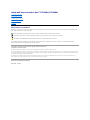 1
1
-
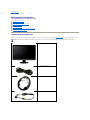 2
2
-
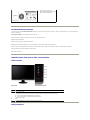 3
3
-
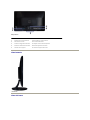 4
4
-
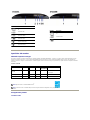 5
5
-
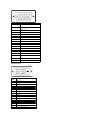 6
6
-
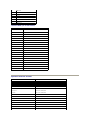 7
7
-
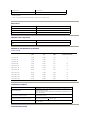 8
8
-
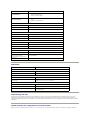 9
9
-
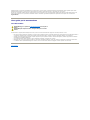 10
10
-
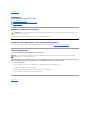 11
11
-
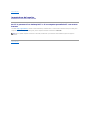 12
12
-
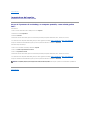 13
13
-
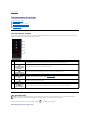 14
14
-
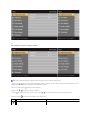 15
15
-
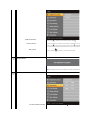 16
16
-
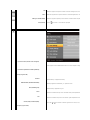 17
17
-
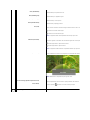 18
18
-
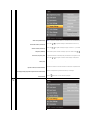 19
19
-
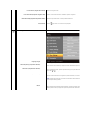 20
20
-
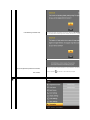 21
21
-
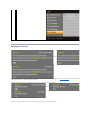 22
22
-
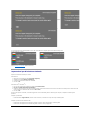 23
23
-
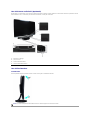 24
24
-
 25
25
-
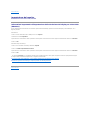 26
26
-
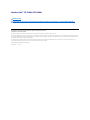 27
27
-
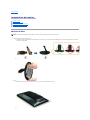 28
28
-
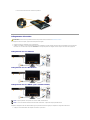 29
29
-
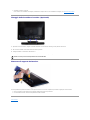 30
30
-
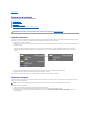 31
31
-
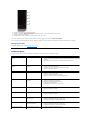 32
32
-
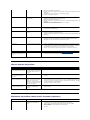 33
33
-
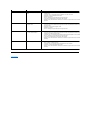 34
34